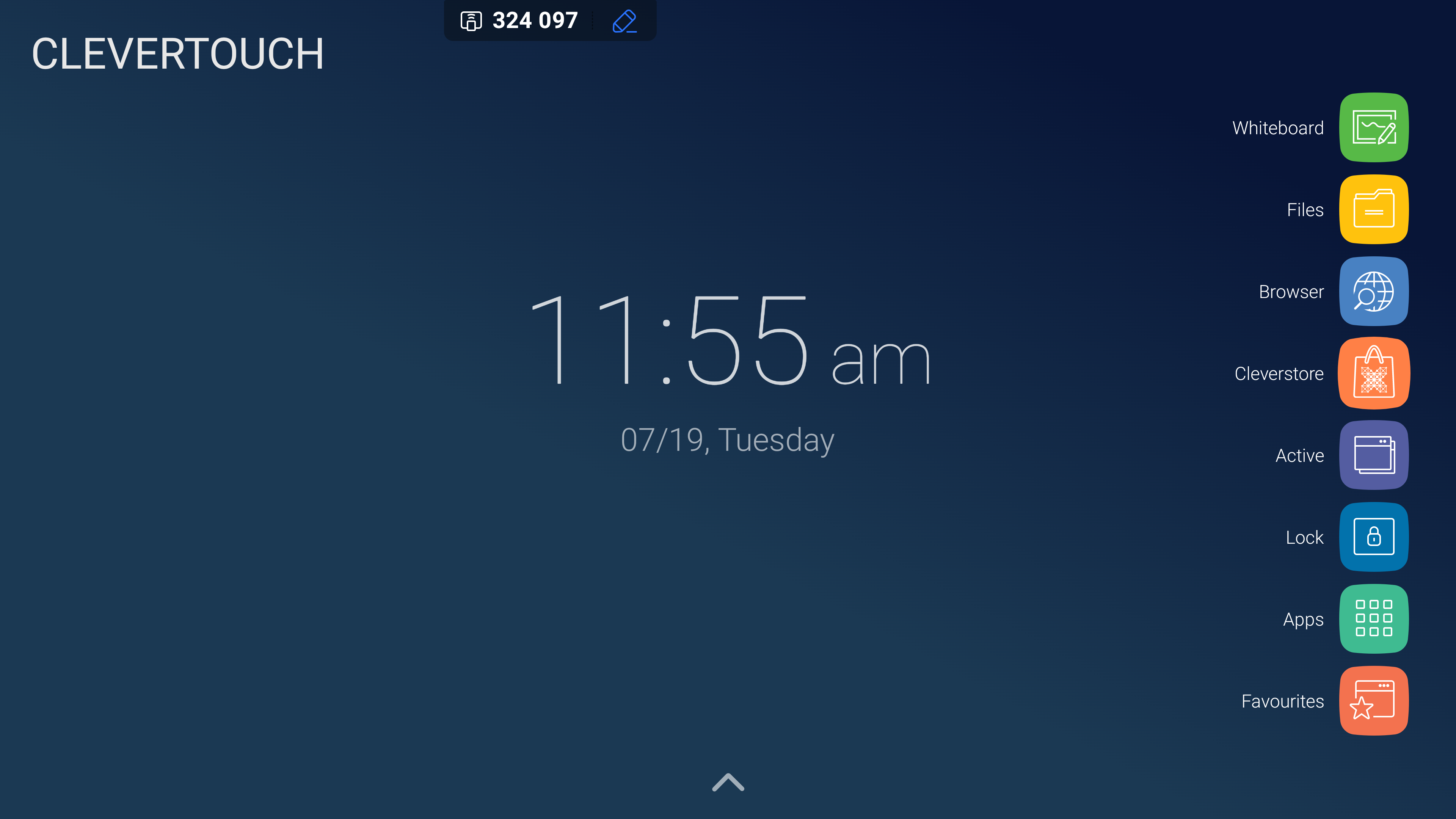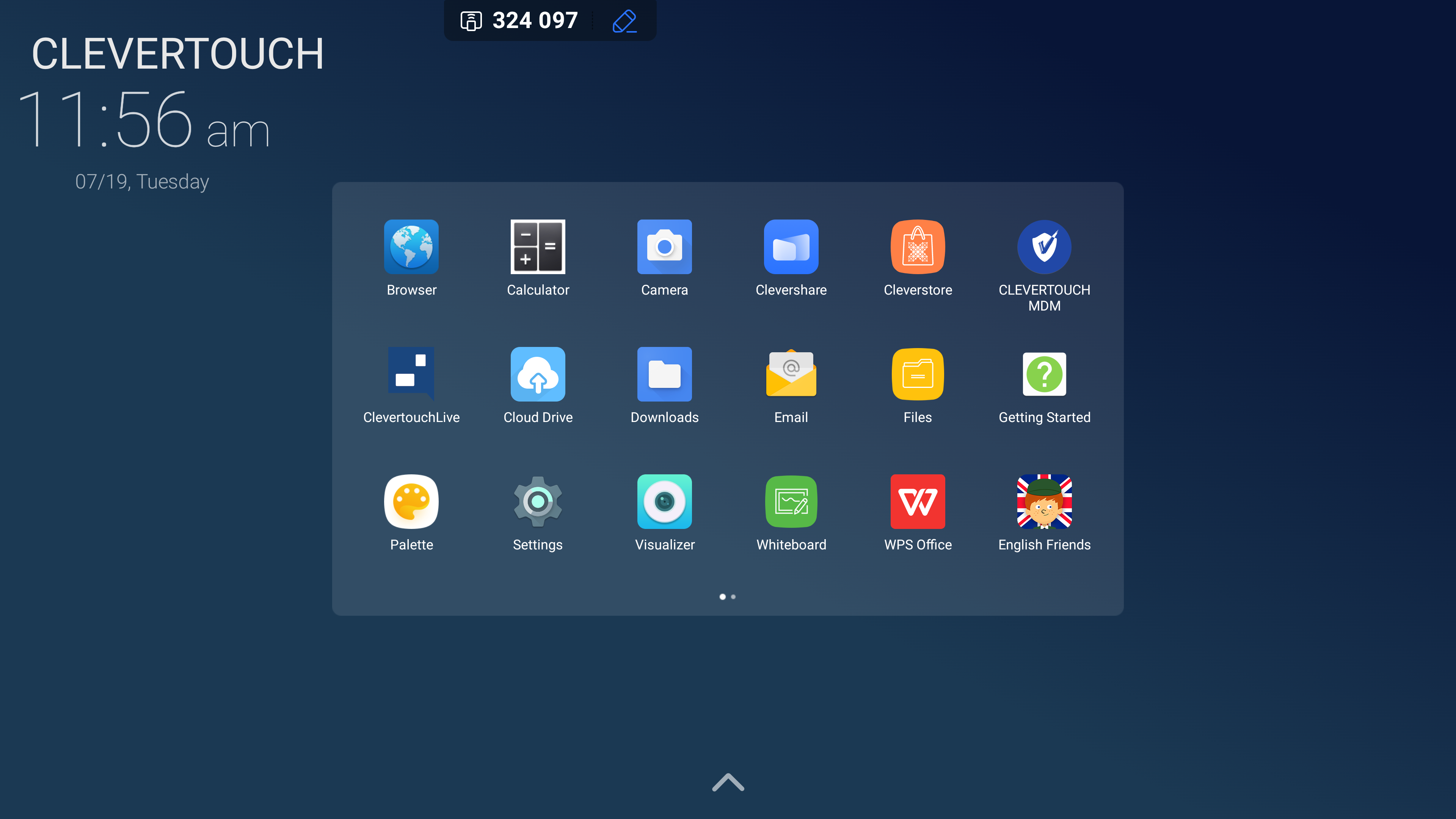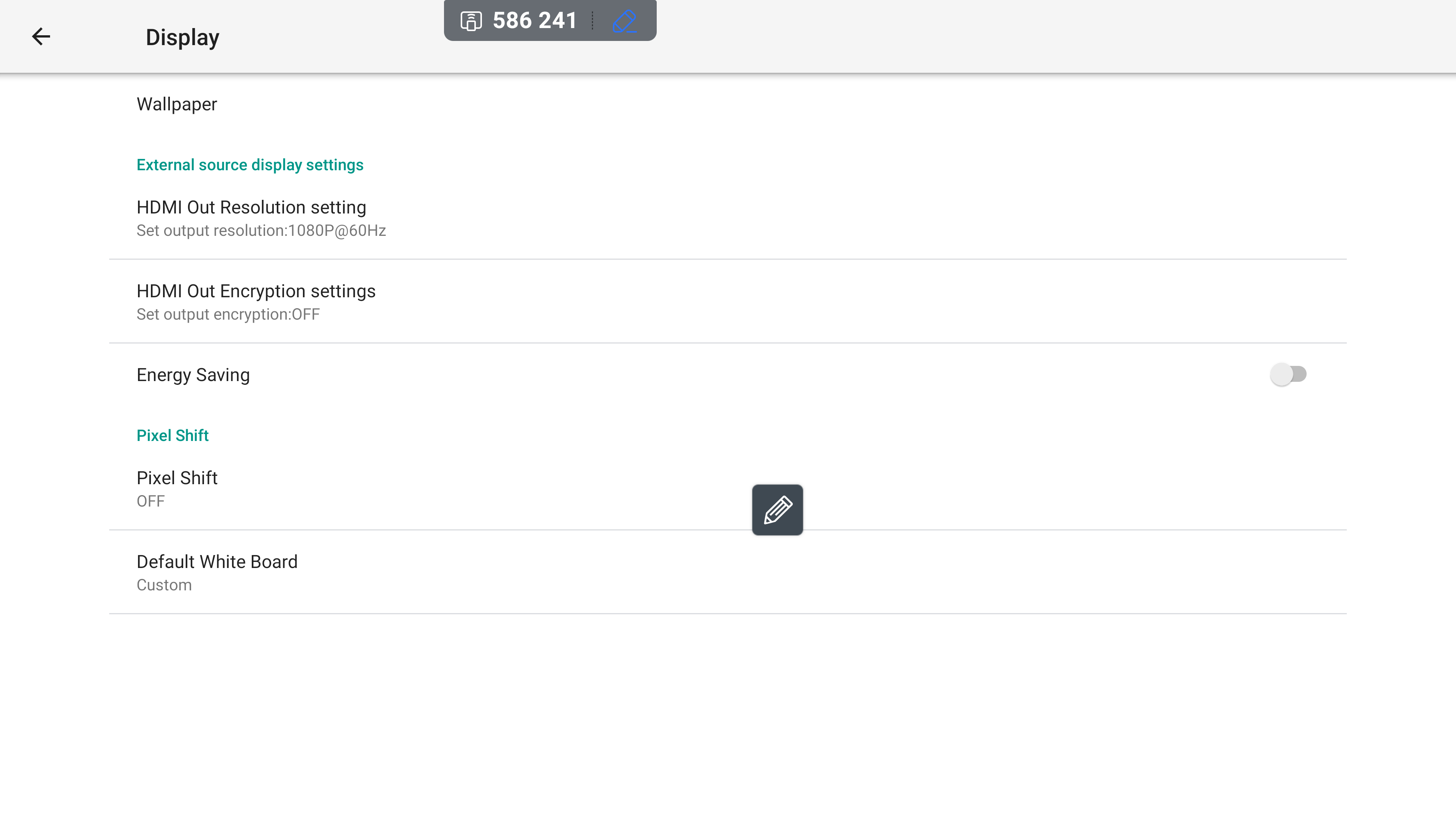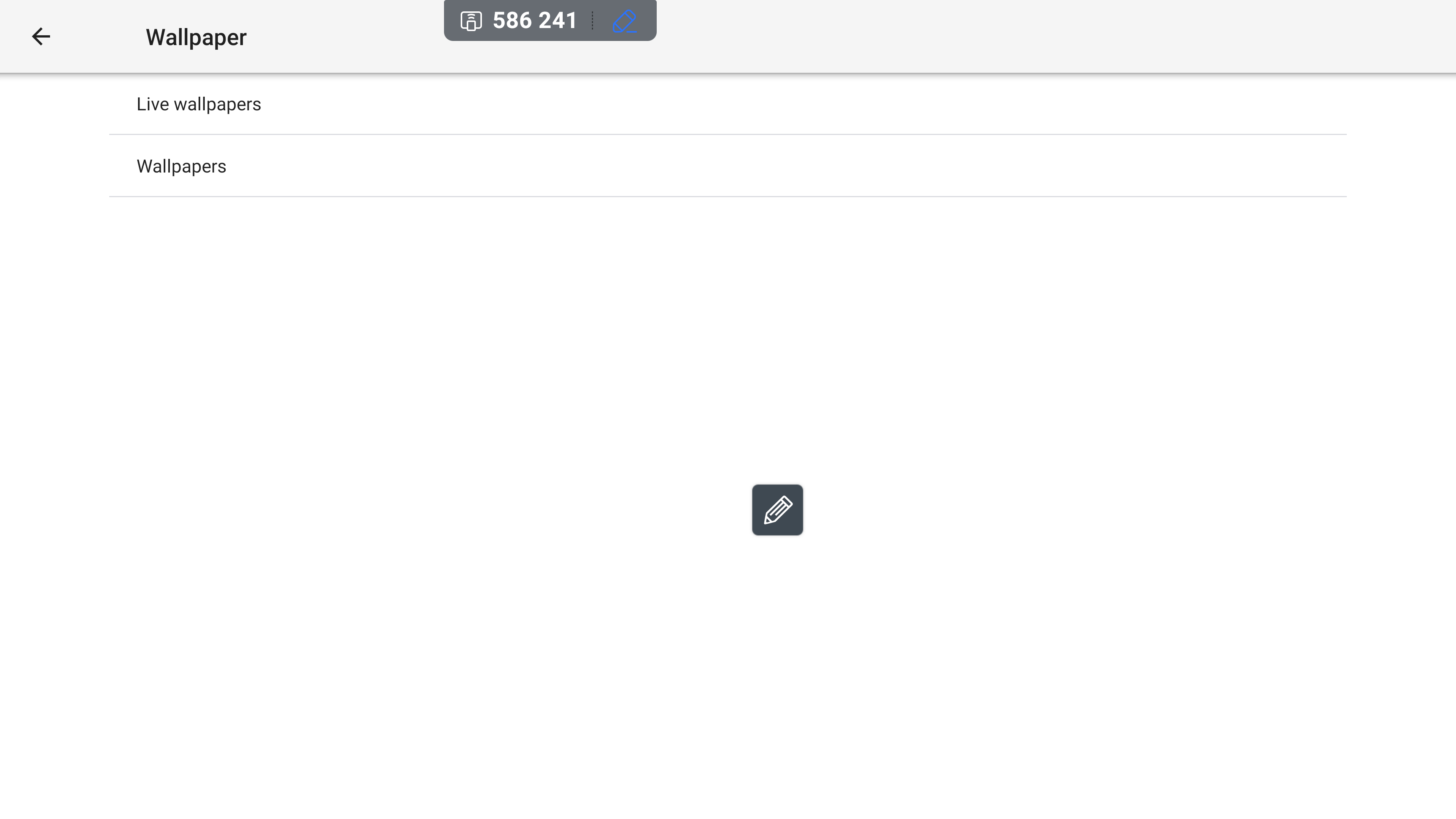FAQ 17:
Comment changer le fond d'écran
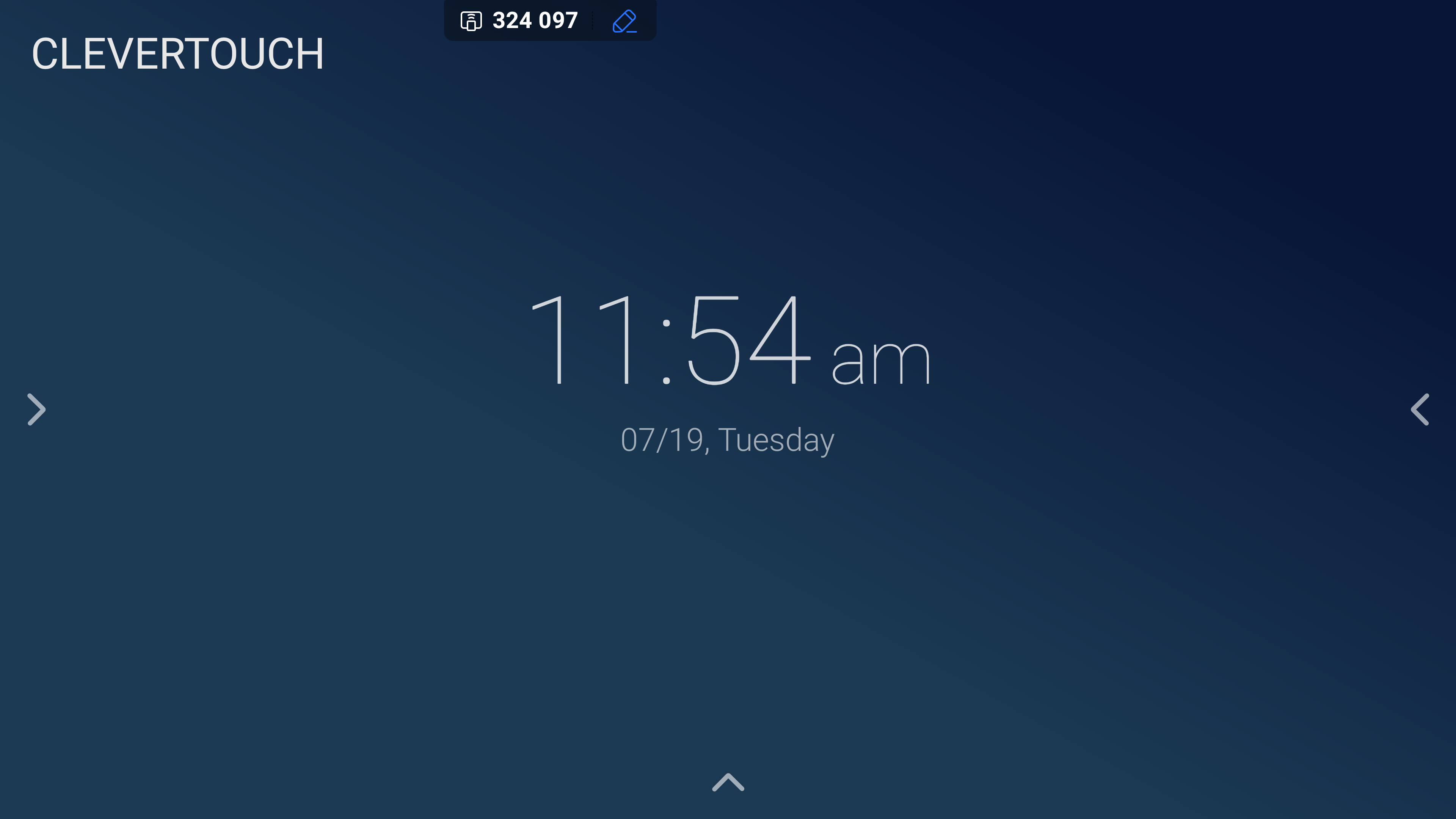
Les fonds d'écran peuvent être remplacés par des images préinstallées ou sur mesure. Pour changer de fond d'écran, sélectionnez l'une des flèches visibles de chaque côté de votre écran d'accueil.
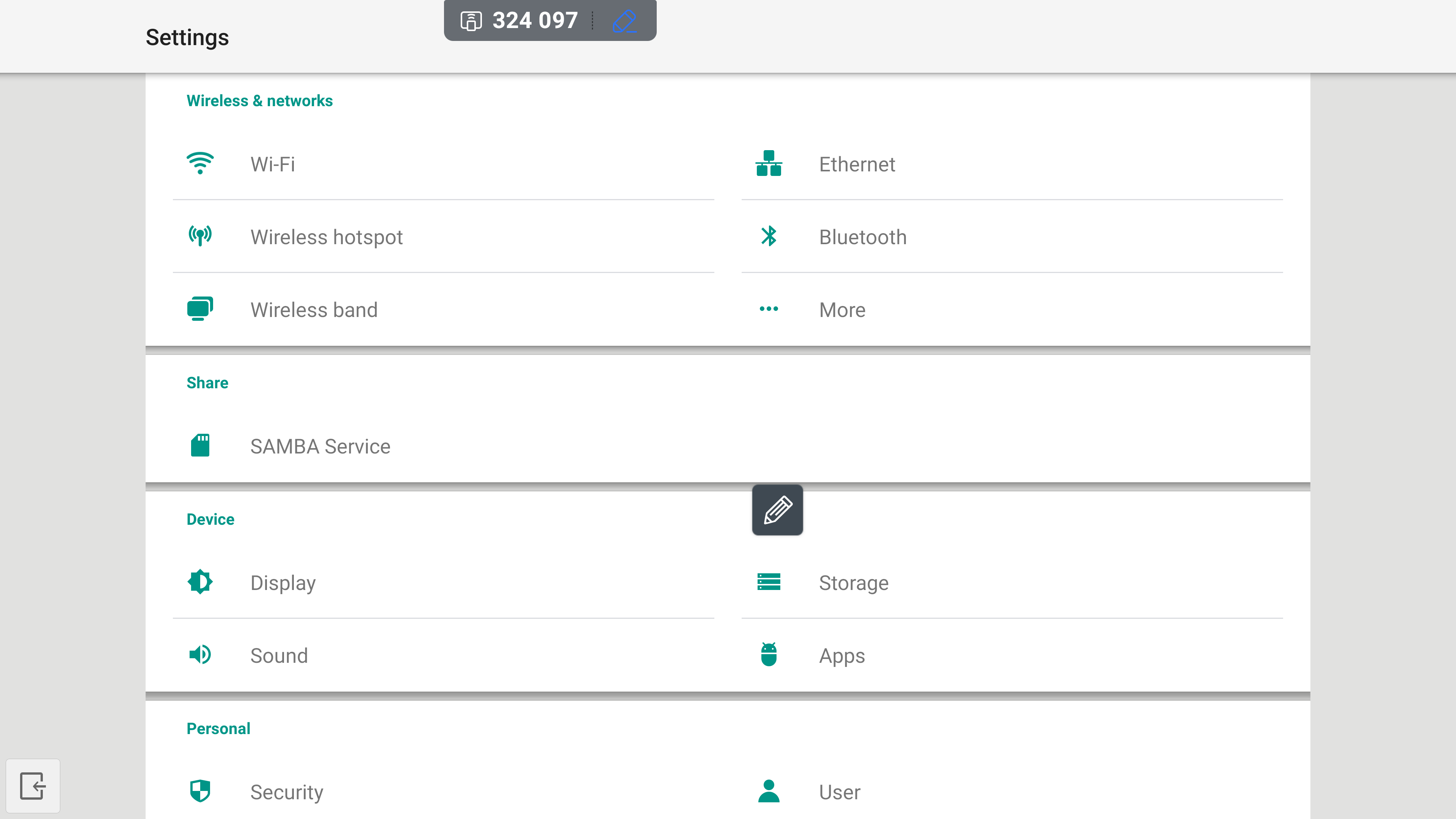
Dans le menu des paramètres, accédez au menu "Appareil" et sélectionnez l'option de menu "Affichage".
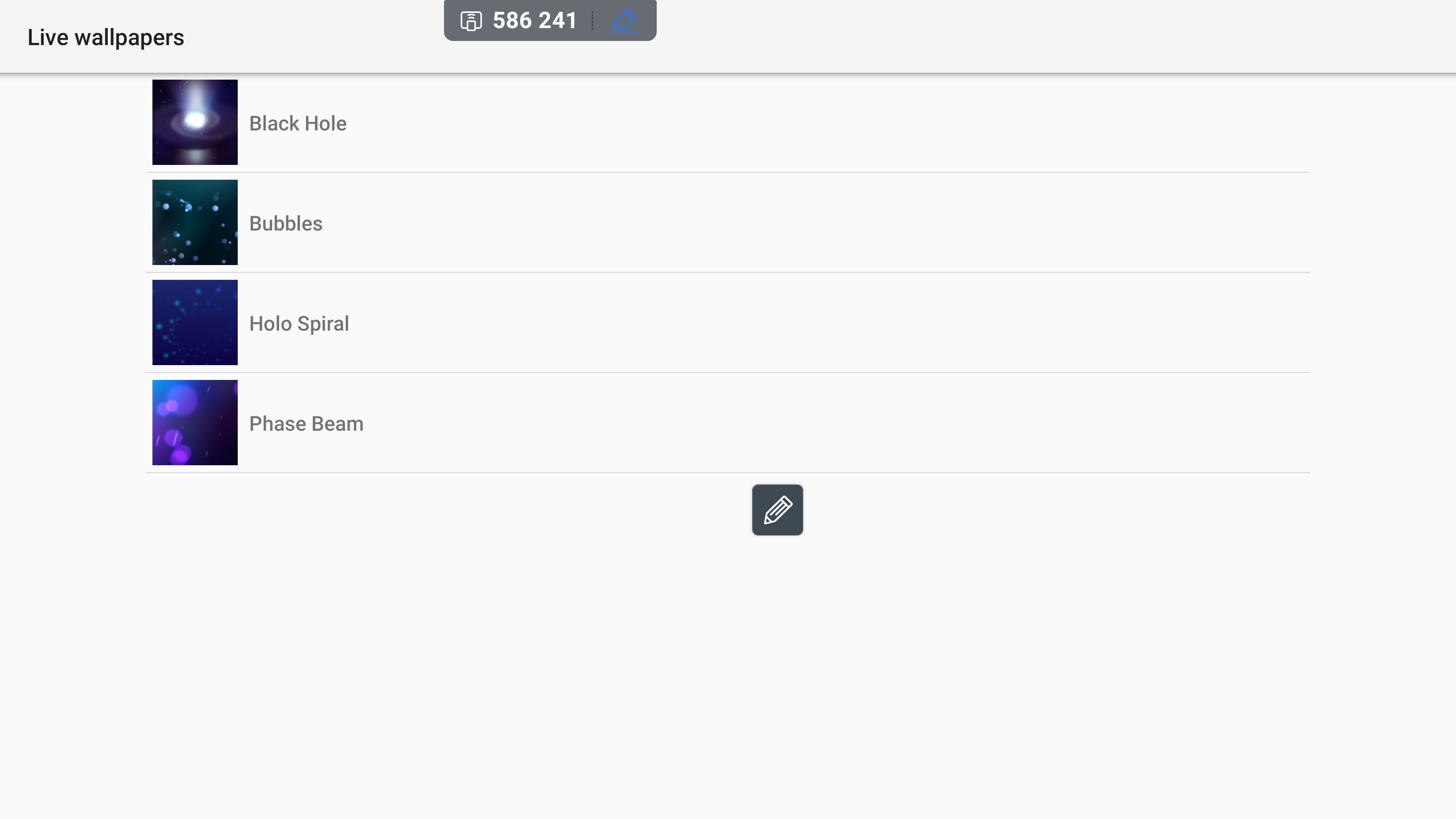
La sélection de l'option "Fonds d'écran animés" vous permet de choisir parmi une gamme de fonds d'écran animés. Une fois que vous êtes satisfait de votre choix, sélectionnez-le.
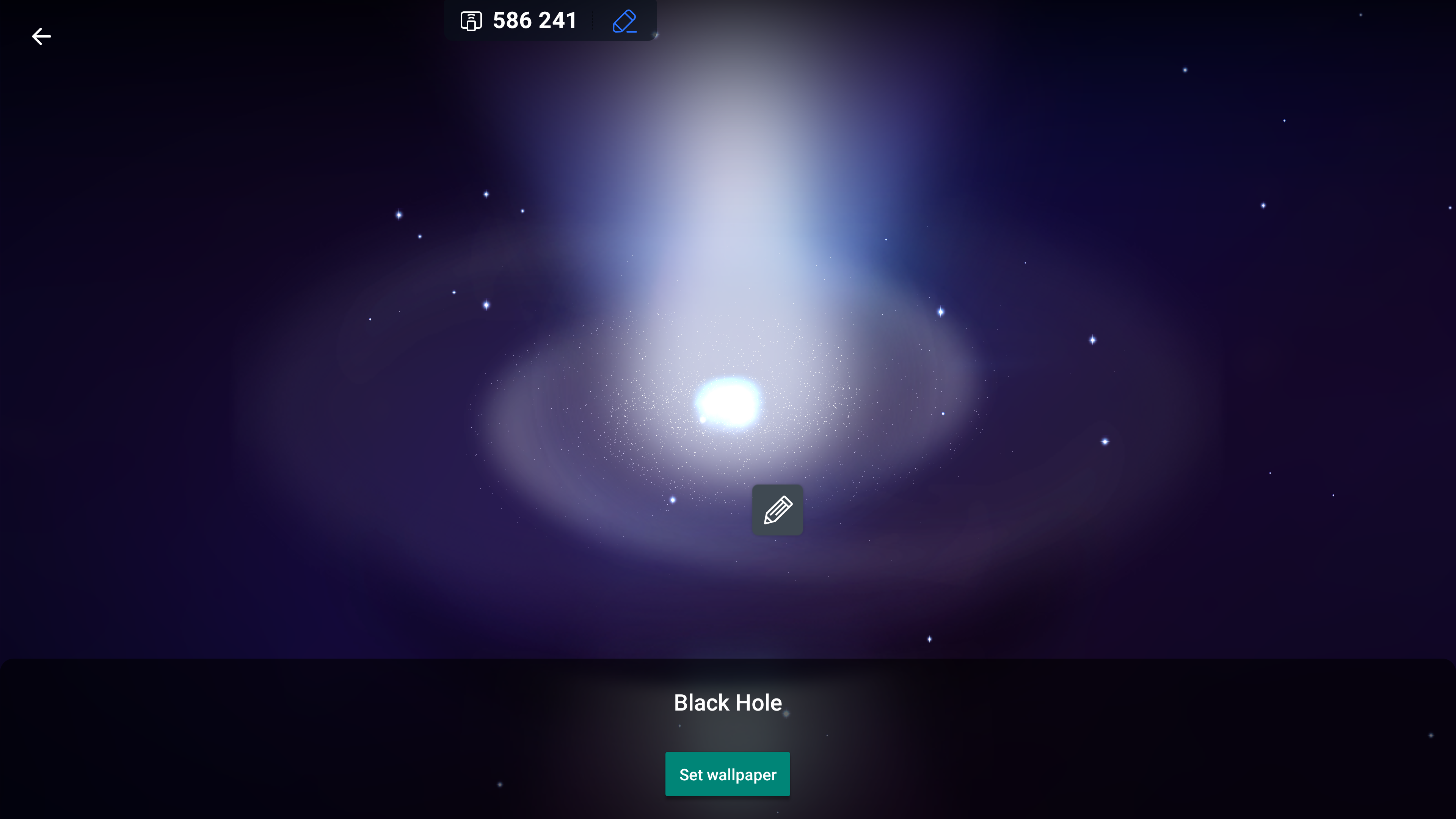
La sélection d'un fond d'écran animé ouvre l'image dans une page d'aperçu. Sélectionnez le bouton "Définir le fond d'écran" pour appliquer le design ou choisissez la flèche "retour" disponible en haut à gauche de l'écran.
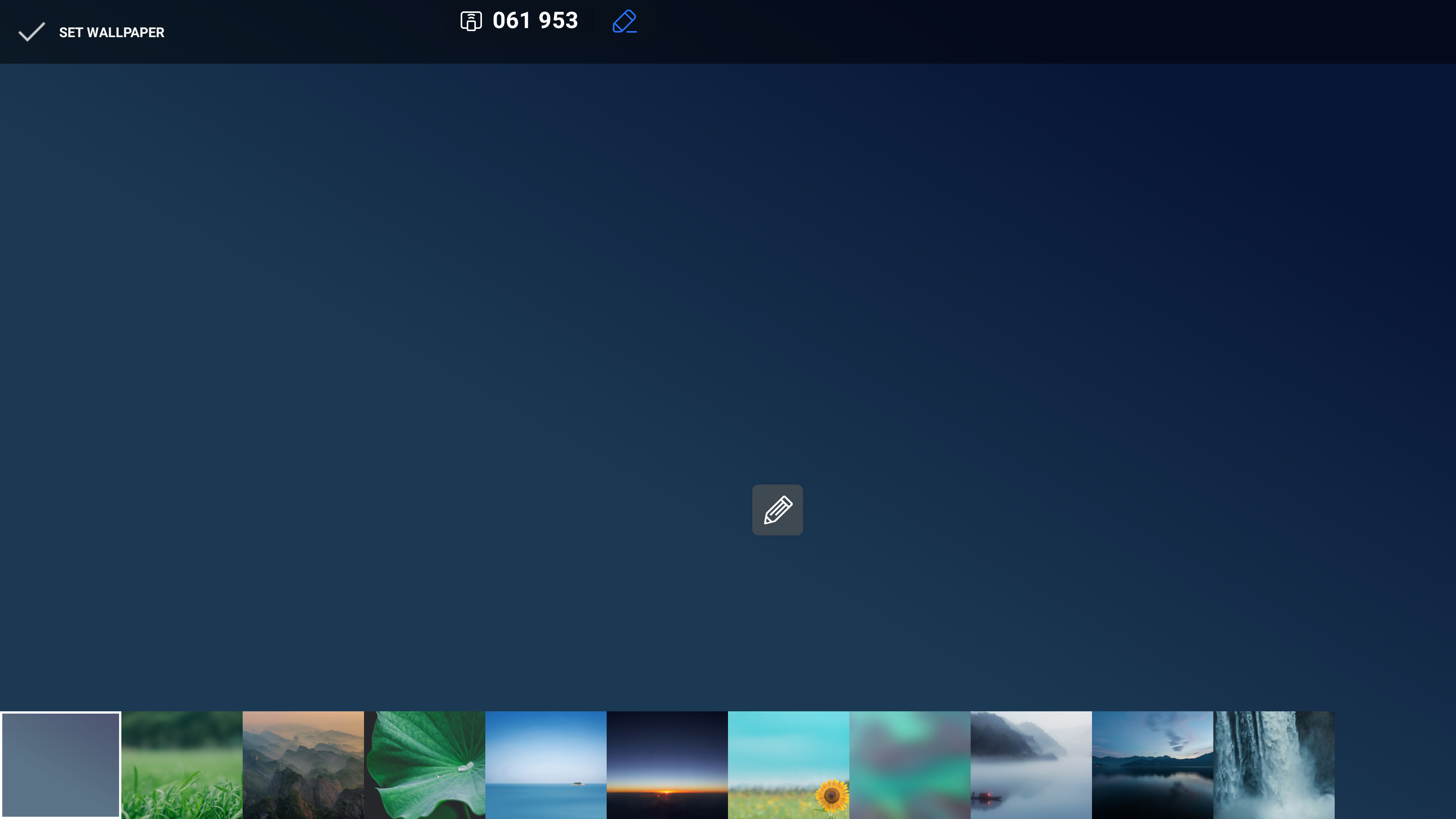
La sélection de l'option de menu "Fonds d'écran" vous permet de sélectionner un fond d'écran de votre choix pour votre écran. Pour apporter une modification, sélectionnez votre fond d'écran préféré et sélectionnez l'option "Définir le fond d'écran" en haut à gauche de la page.
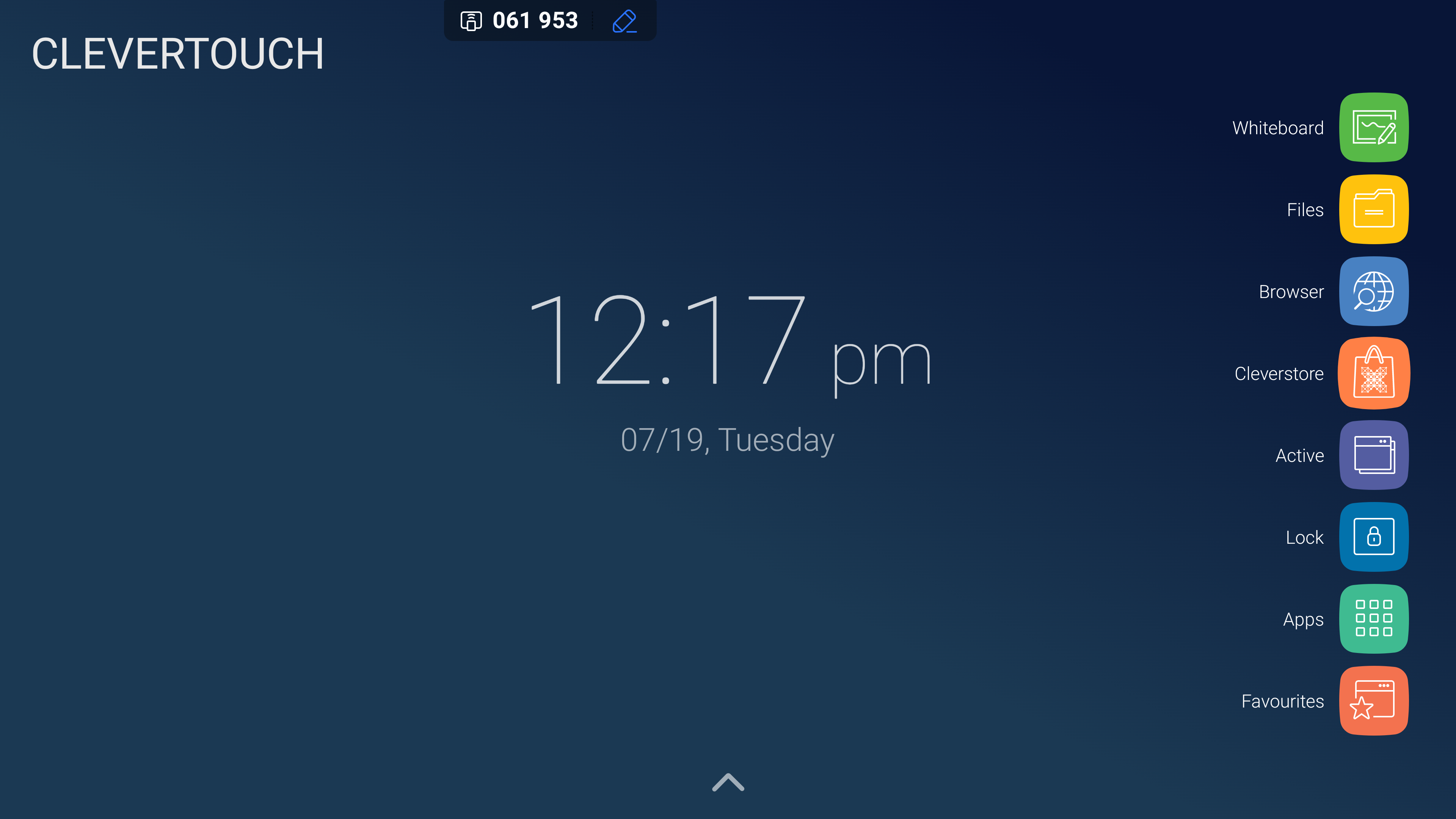
Pour choisir un fond d'écran sur mesure, ajoutez le fichier à votre stockage d'affichage. Pour y accéder, sélectionnez l'option 'fichiers' du menu LUX. Remarque : tout papier peint sur mesure doit être au format 16:9.
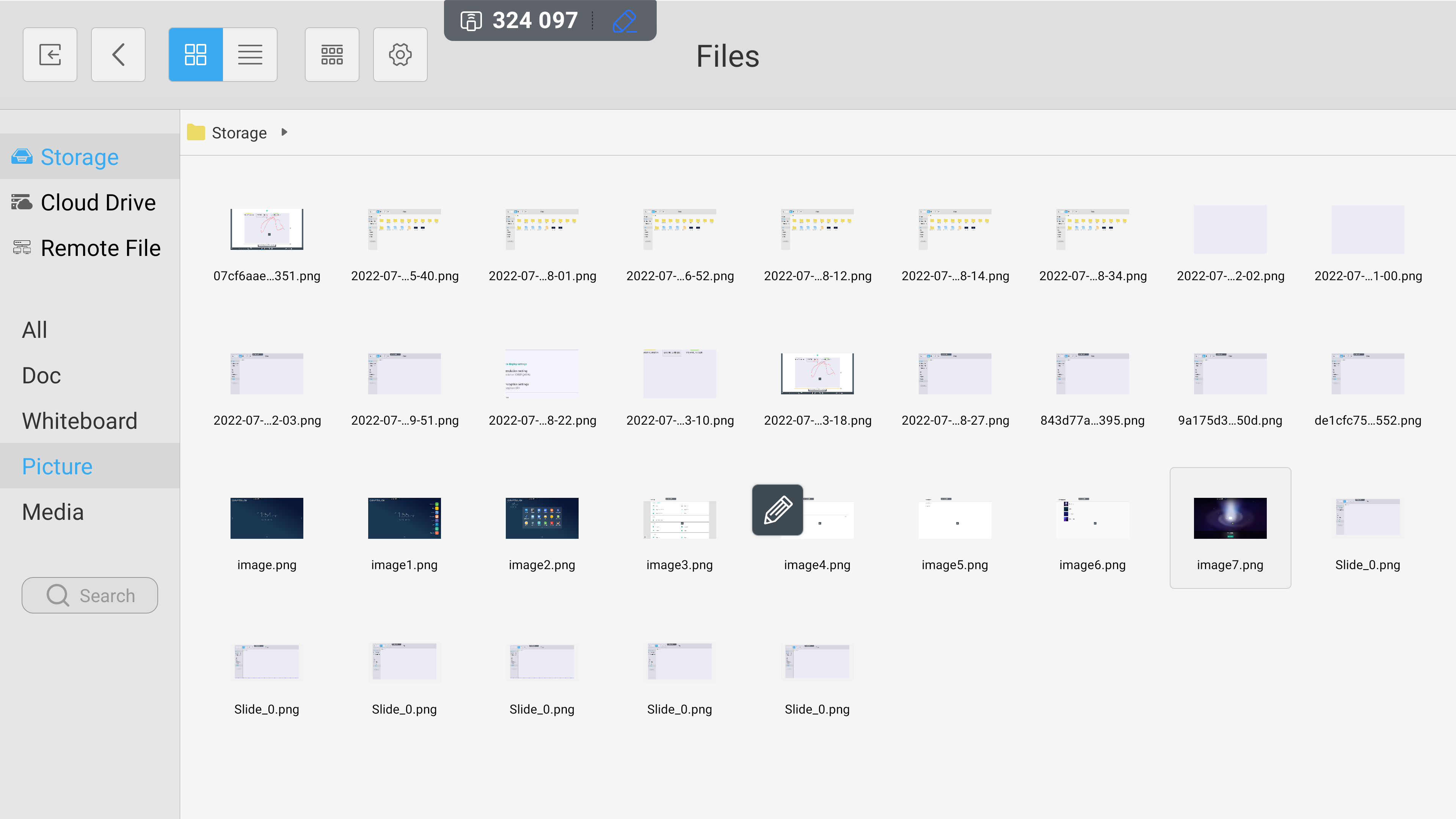
De là, accédez à la zone où votre fichier est stocké, soit sur le stockage système, le stockage cloud ou le périphérique USB. Une fois que vous êtes prêt à définir le fichier image comme fond d'écran, appuyez deux fois pour le sélectionner.
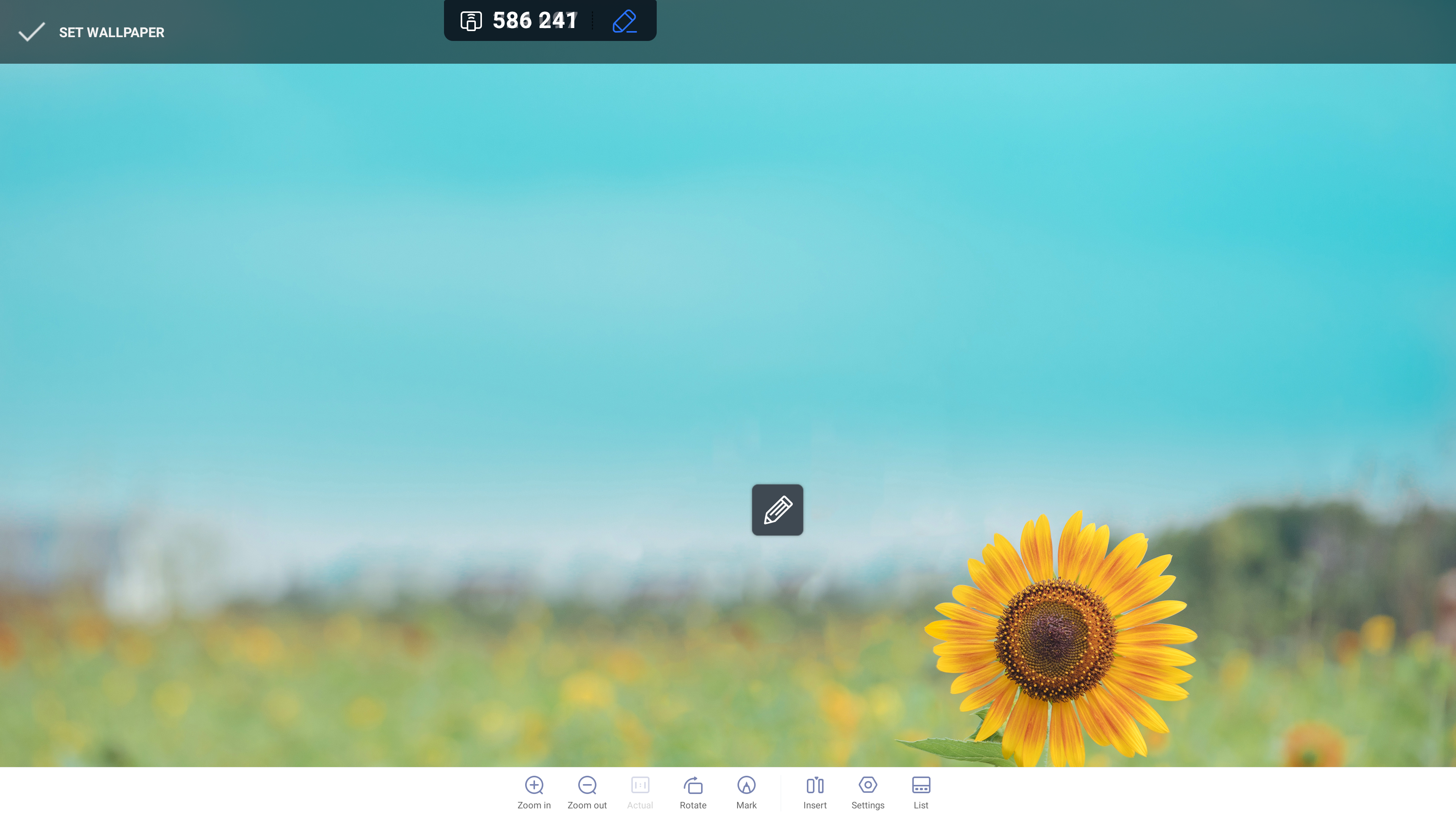
Cela ouvre le fichier dans votre visionneuse d'images par défaut. À partir de là, sélectionnez l'image pour ouvrir la barre des paramètres, puis sélectionnez l'icône de la roue dentée "Paramètres".
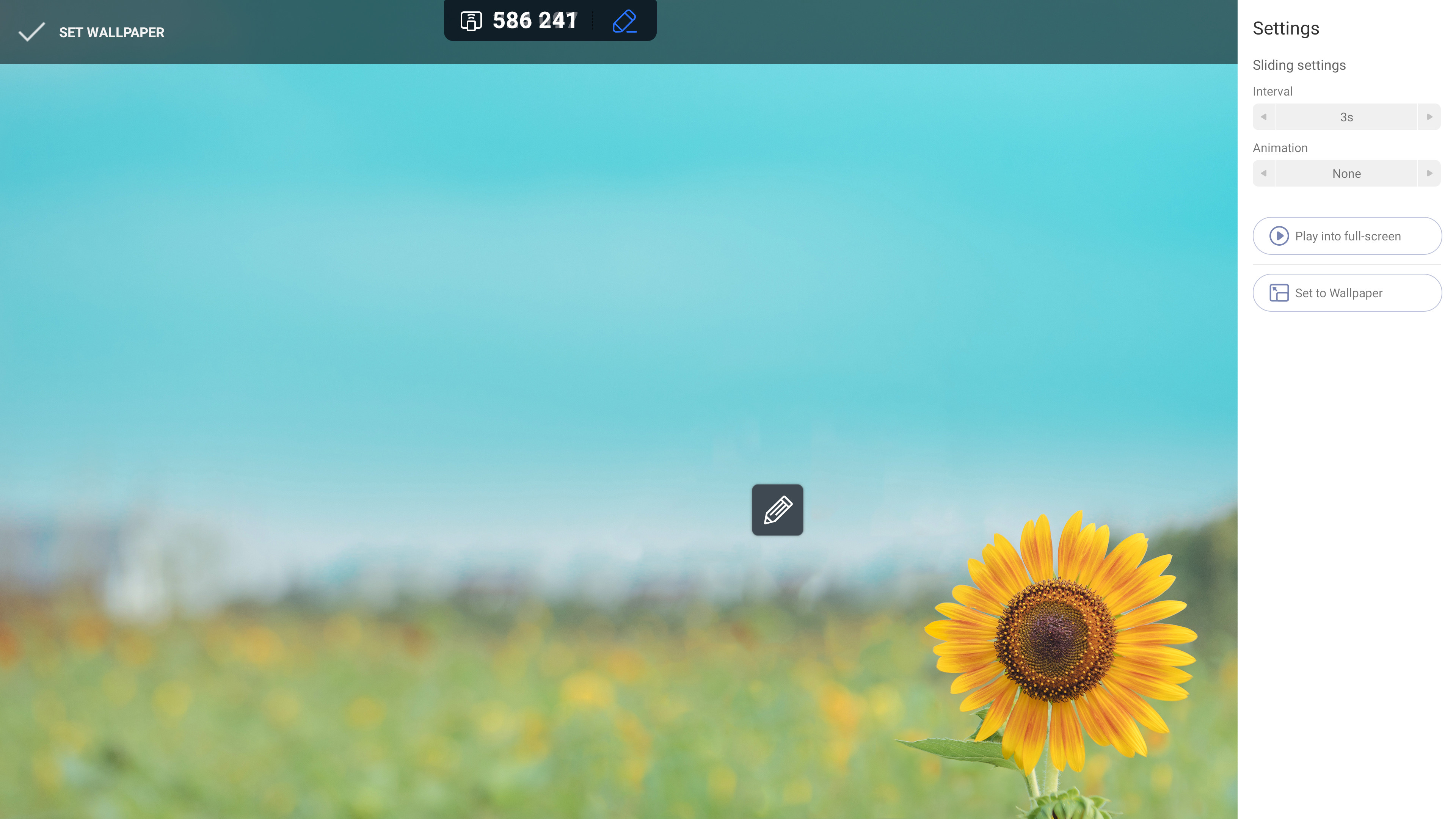
À partir de là, sélectionnez le bouton "Définir comme fond d'écran" pour définir l'image comme fond d'écran de votre écran d'accueil.